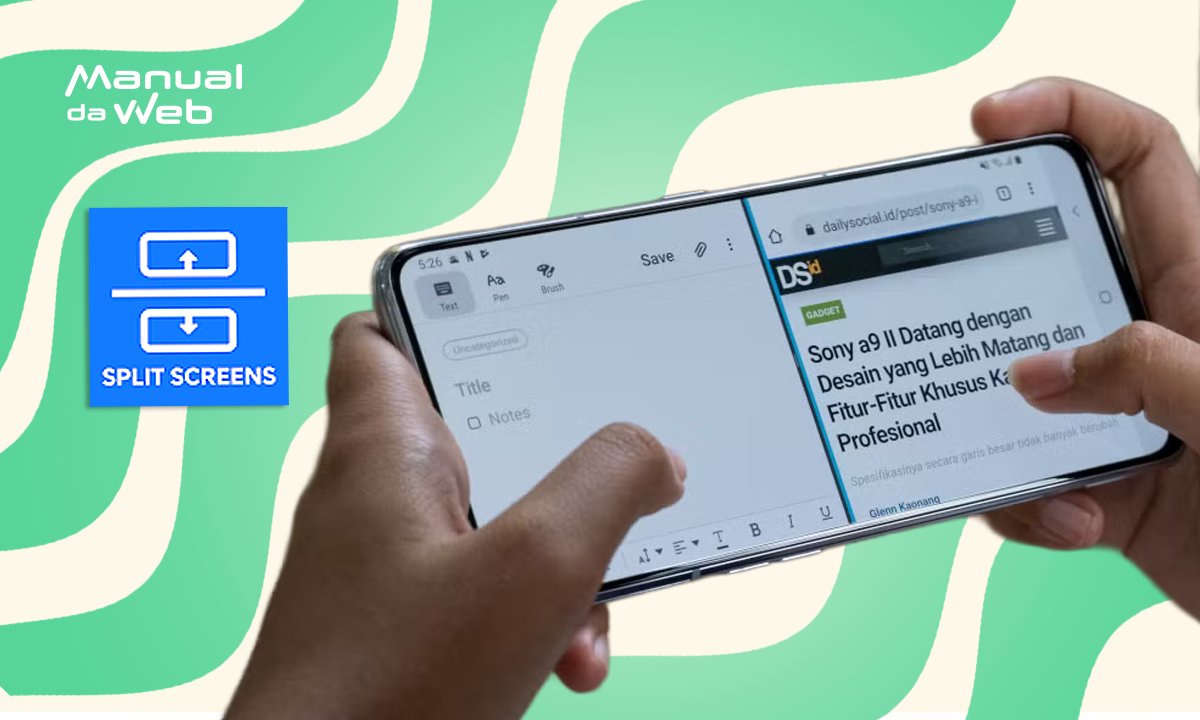Assistir à TV, usar o celular, navegar na internet e enviar mensagens: tudo ao mesmo tempo. Com o recurso de tela dividida do Android, isso é totalmente possível! Isso porque essa funcionalidade permite que dois aplicativos sejam usados de forma simultânea. E aí, você já sabia que tem como dividir a tela do celular ou quer aprender como fazer?
Pensando na curiosidade dos usuários e como isso pode otimizar tarefas na correria do dia, o Manual da Web preparou este artigo com todas as informações necessárias sobre o tema. Assim, você encontra um tutorial bem explicativo de como ativar a função, além de dicas para aproveitar ao máximo essa funcionalidade. Veja mais a seguir!
- Tela Brasil: novo streaming gratuito com filmes e séries liberados
- Tela quebrada fake: instale e faça piada com seus amigos
- AlertaGol: notificações de gols em tempo real na tela do seu celular
Aprenda como dividir a tela do celular para usar dois apps
Para quem precisa fazer duas coisas ao mesmo tempo no aparelho eletrônico, aprender como dividir a tela do celular é bastante útil!
Assim, ao ativar este recurso, o usuário consegue assistir a um vídeo e responder mensagens, ou ler um e-mail enquanto consulta o navegador.
Inclusive, você sabia que esta funcionalidade está presente na maioria dos aparelhos do sistema Android?
Neste guia preparado pelo Manual da Web, você vai aprender como ativar esse recurso e usar à vontade. Saiba mais a seguir!
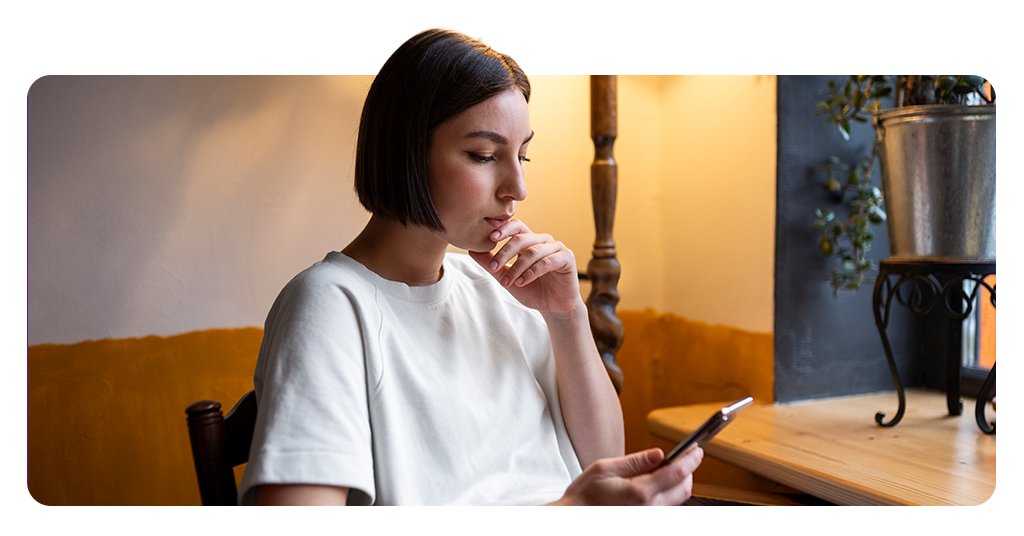
Passo a passo para ativar o modo de tela dividida no Android
Embora muitos usuários não saibam como dividir a tela do celular, essa função está disponível há um bom tempo. Assim, para agilizar sua rotina e ganhar tempo, confira este tutorial.
Passo 1: escolha quais aplicativos deseja deixar em tela dividida
Para começar, é necessário que as plataformas estejam abertas na bandeja de aplicativos recentes.
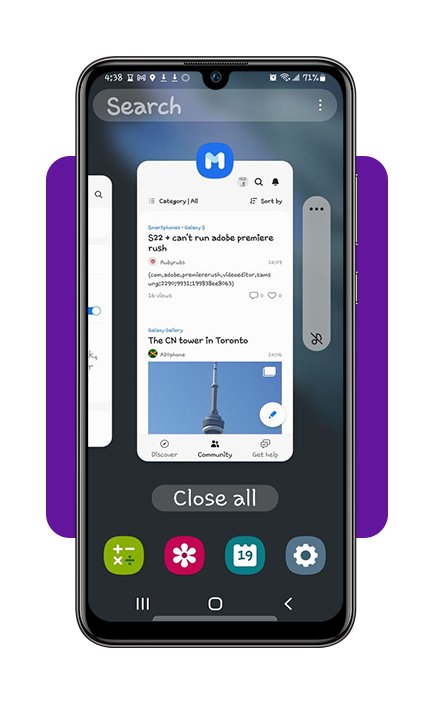
Passo 2: abra a bandeja de aplicativos recentes
Em seguida, toque no terceiro botão da sua barra de tarefas para abrir a bandeja de aplicativos recentes. Outra alternativa é usar a navegação por gestos para escolher.
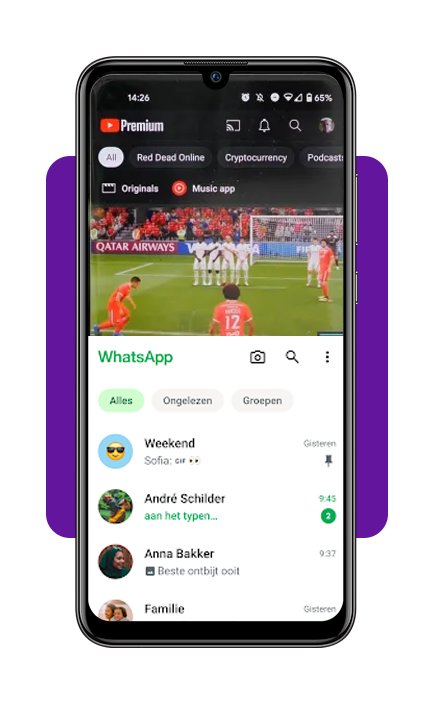
Passo 3: segure e toque no aplicativo que deseja dividir a tela no celular
Nesta etapa, é preciso arrastar o dedo da esquerda para a direita para dividir a tela do celular nos aparelhos Motorola.
Agora, para quem usa Samsung, é necessário tocar e segurar o ícone do aplicativo com a bandeja de aplicativos recentes aberta. Usuários de Xiaomi podem seguir os passos do Samsung, pois o processo é semelhante.
Inclusive, em alguns modelos, basta segurar a janela do aplicativo e selecionar a opção para dividir a tela do celular.
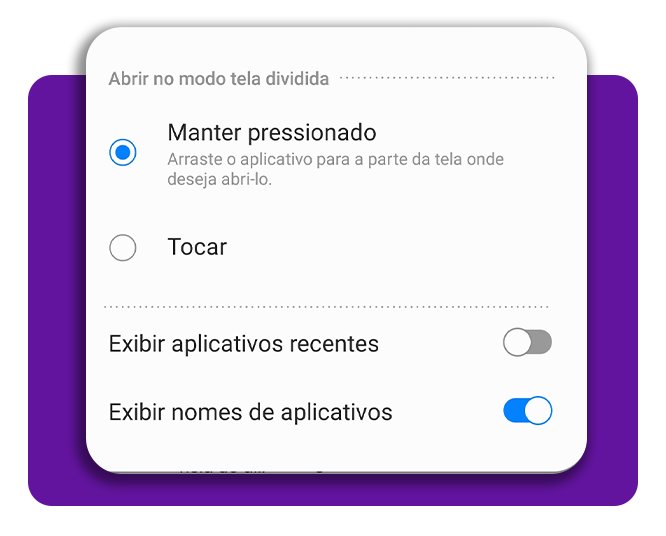
Passo 4: selecione o segundo aplicativo para dividir a tela no Android
Nesta etapa, você já pode escolher outro aplicativo para usar ao mesmo tempo, com a tela dividida no celular.
Inclusive, é permitido aumentar ou diminuir o tamanho das janelas na barra de ajuste, posicionada no centro da tela.
Como sair do modo de tela dividida rapidamente
Agora que você já sabe como dividir a tela do celular, chegou a hora de aprender como desativar essa função.
Para isso, basta arrastar a barra no centro da tela até que o aplicativo ocupe todo o visor do aparelho. Fazendo isso, o outro aplicativo continuará funcionando em segundo plano, mas sem ocupar a tela do dispositivo.
Como usar dois aplicativos ao mesmo tempo sem travamentos
Ativar essa função exige mais do seu celular. Por isso, se acontecer de travar, calma! Isso é normal e pode ser resolvido com simples ajustes.
Portanto, para garantir um bom desempenho e evitar travamentos durante o uso da tela dividida, siga estas dicas:
- Feche outros aplicativos em segundo plano: isso libera memória RAM e deixa o sistema mais leve;
- Evite usar aplicativos pesados em simultâneo: opte por plataformas leves. Por exemplo, navegue pelo YouTube enquanto responde mensagens no WhatsApp. Evite rodar dois jogos ao mesmo tempo;
- Ative o modo de economia de bateria apenas se necessário: alguns modos de economia podem limitar o desempenho do aparelho;
- Mantenha o sistema atualizado: versões mais recentes do Android trazem melhorias de desempenho. Verifique nas configurações se há atualizações pendentes.
Melhores usos para a função de tela dividida no dia a dia
Saber como dividir a tela do celular pode facilitar e muito sua rotina! Isso porque, ao usar dois aplicativos ao mesmo tempo, você consegue administrar diferentes atividades ao mesmo tempo.
Confira os melhores usos da função:
- Estudos e anotações: você pode abrir um vídeo no YouTube ou PDF de apostila em cima e um aplicativo de anotações embaixo;
- Trabalho remoto: dá para usar o Google Meet ou Zoom na metade superior da tela enquanto consulta e-mails ou documentos na outra metade;
- Traduções rápidas: para quem está aprendendo um novo idioma, é possível manter um aplicativo de leitura em uma metade e o Google Tradutor na outra.
- Respostas ágeis: abra o WhatsApp em uma metade e o navegador, e-mail ou outros aplicativos em outra. Você responde mensagens enquanto busca informações sem fechar a conversa;
- Compras comparativas: visualize duas lojas ao mesmo tempo, e compare os preços, avaliações ou características de um produto antes da compra;
- Entretenimento leve: você pode acessar uma rede social enquanto responde mensagens.
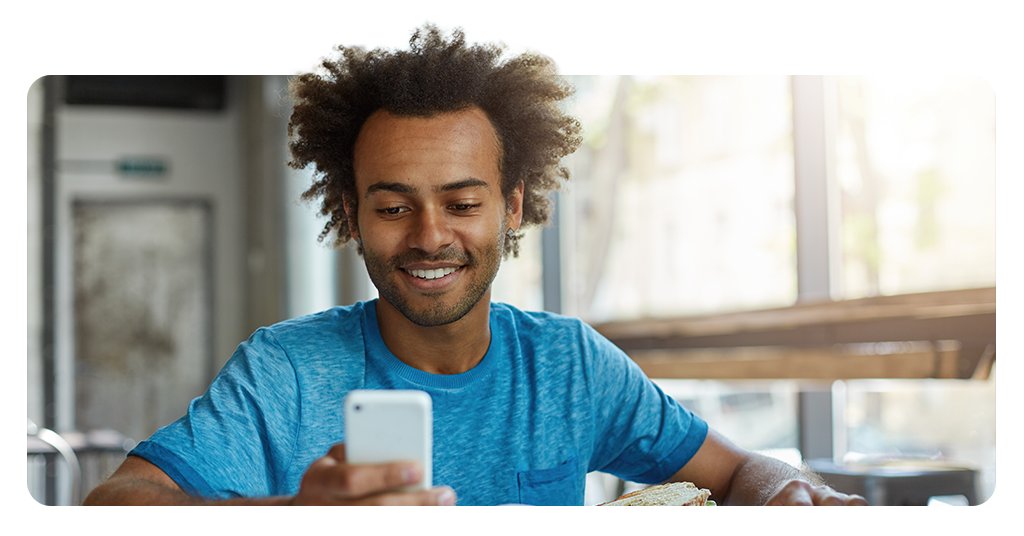
Alternativas caso seu celular não tenha a função nativa
Para os celulares que não têm como dividir a tela do celular, não desanime! Existem alternativas que permitem utilizar esta função e contornar a situação, como:
- Aplicativos externos: teste plataformas como “Tela Dividida – Janela Dupla” e “Split Screen Launcher”, disponíveis na Play Store. Elas permitem forçar a divisão da tela;
3.8/5
2.7/5
- Modo pop-up ou janela flutuante: algumas marcas, como Samsung e Xiaomi, oferecem o recurso de abrir aplicativos em janelas flutuantes. Você pode redimensioná-las e movê-las livremente pela tela, garantindo uma experiência parecida com a multitarefa;
- Atualização do sistema: verifique se há atualizações de software disponíveis para seu aparelho. Às vezes, a funcionalidade pode aparecer depois!
Torne seu dia mais prático
Agora que você já sabe como dividir a tela do celular, explore esse recurso a seu favor. Seja para lazer, estudar ou trabalhar, esta funcionalidade vai otimizar o seu tempo!
E sempre que precisar, o Manual da Web mostra caminhos simples para contornar questões digitais!